

开发指南|Modbus产品快速接入机智云(GC511 版)
描述
01本文撰写背景前些日子,机智云新版开发者中心上线了,新增了不少功能。其中,除了支持原有的标准数据点,目前也支持直接配置Modbus协议的Adapter数据点,目前该功能支持Modbus RTU协议的配置。本文介绍搭载了GC511DTU如何将Modbus产品快速接入机智云,以及如何在机智云的新版开发者中心对DTU进行Modbus RTU协议的配置(以Modbus电表为例)的解决方案。02创建新产品2.1 打开机智云新版开发者中心2.2 注册开发者中心账号
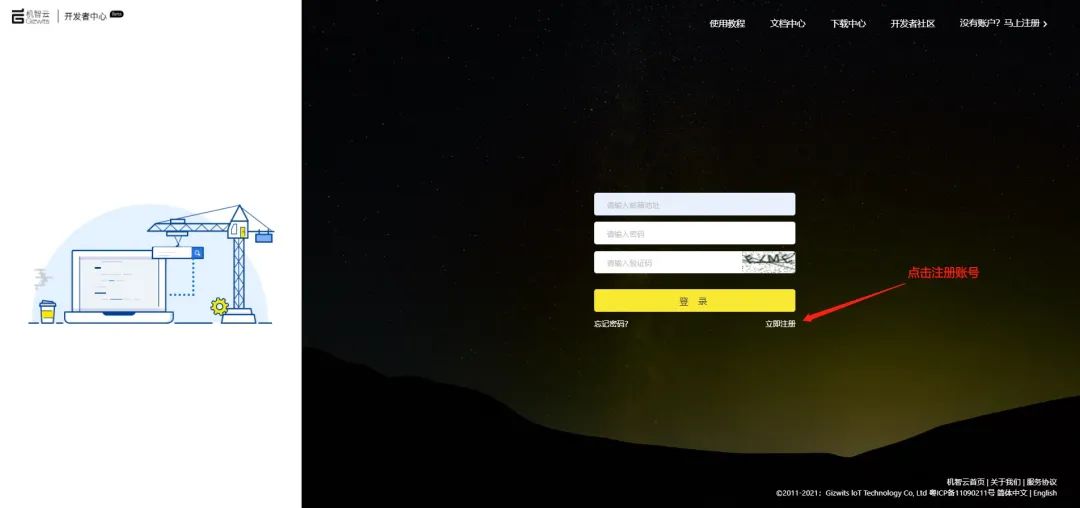
2.3 登录后创建自己的产品
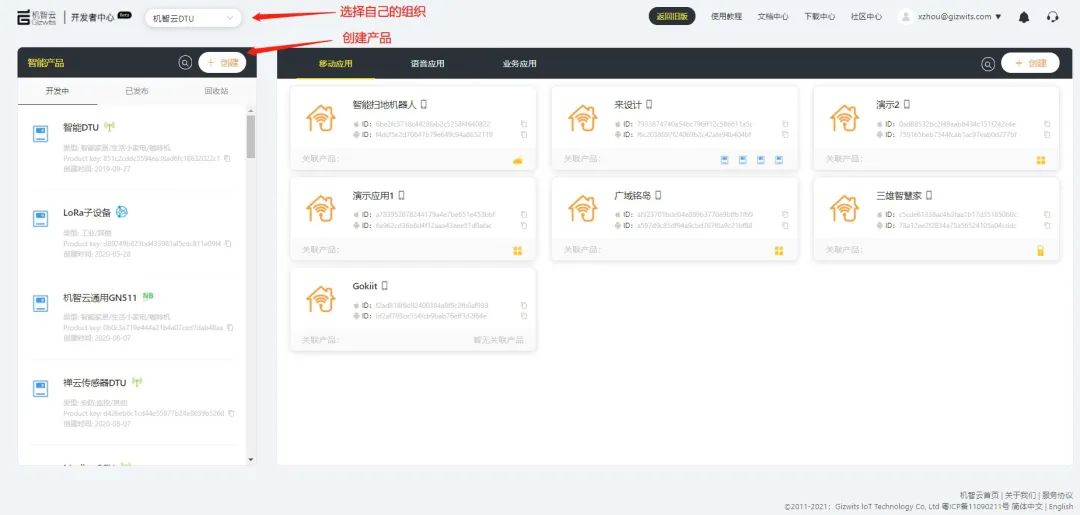
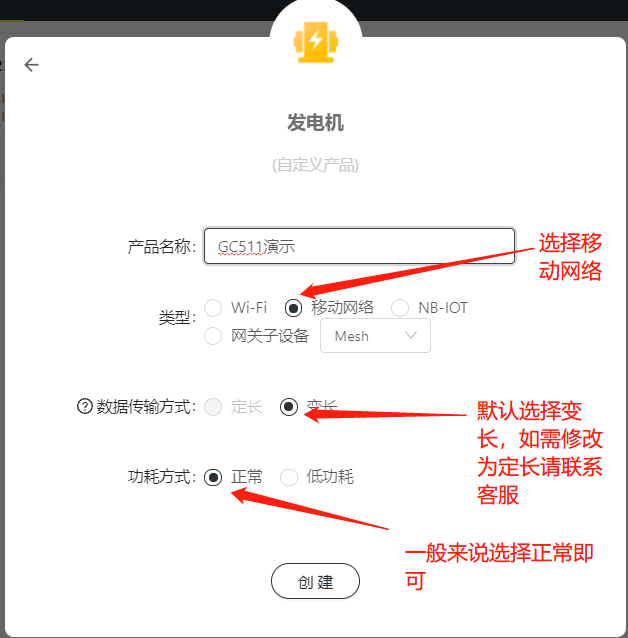
03添加设备3.1 复制刚刚创建的产品PK,具体位置如下
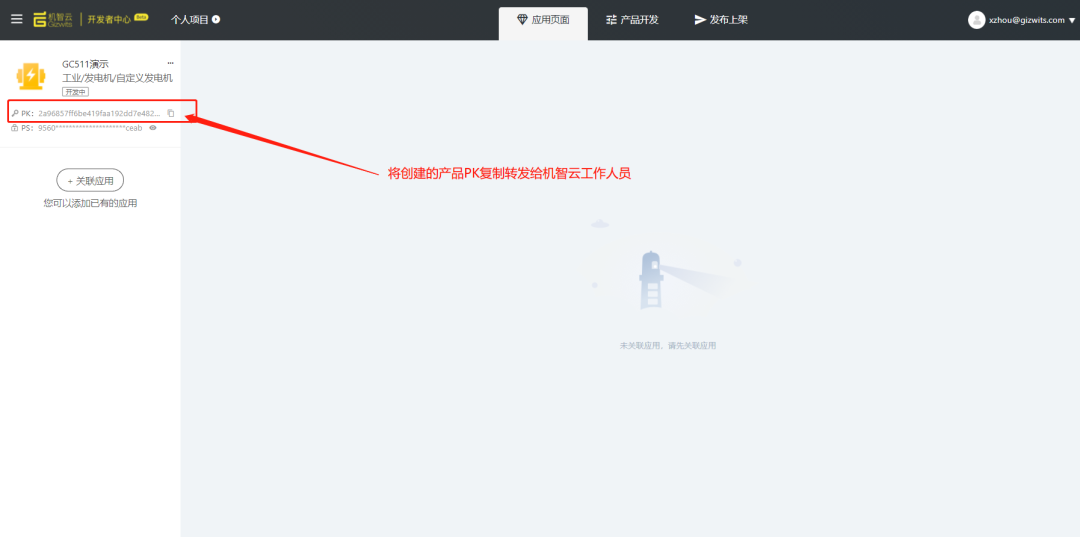
3.2 将该PK及设备外壳上二维码的照片发送给机智云客服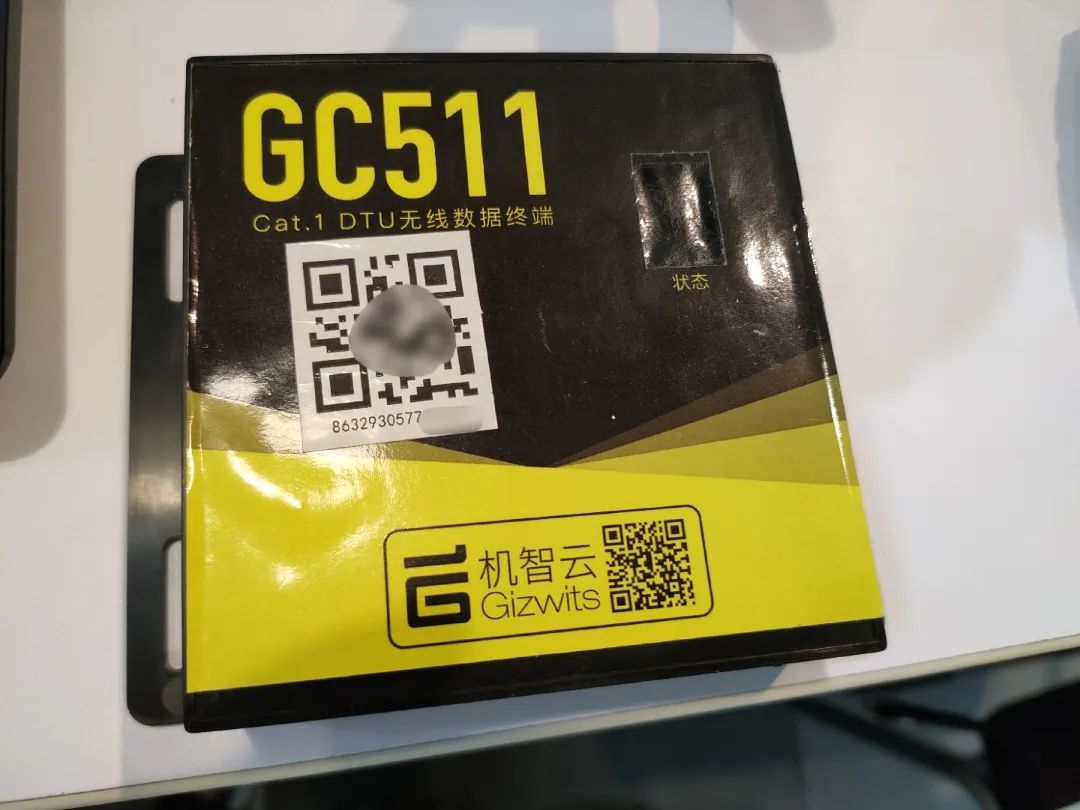
3.3 等待客服回复,重启设备。可以看到设备管理里面设备已经上线
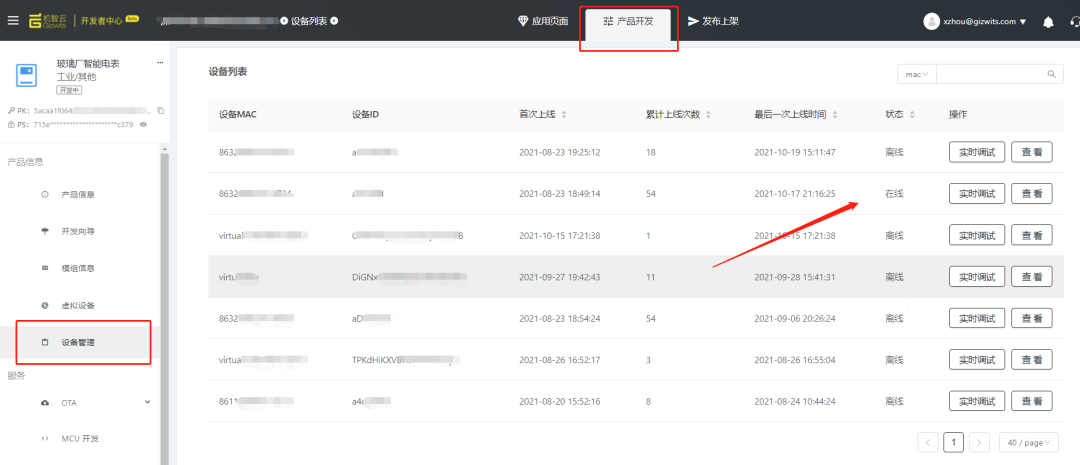
04 Modbus配置
4.1 设备连线
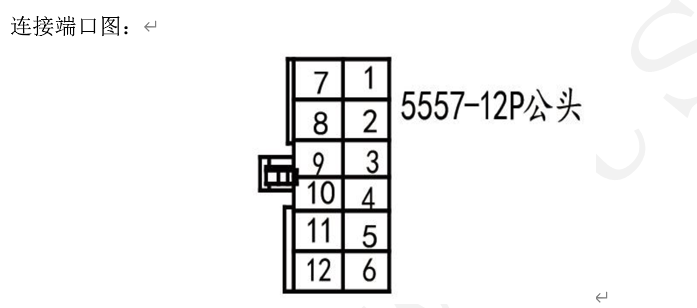
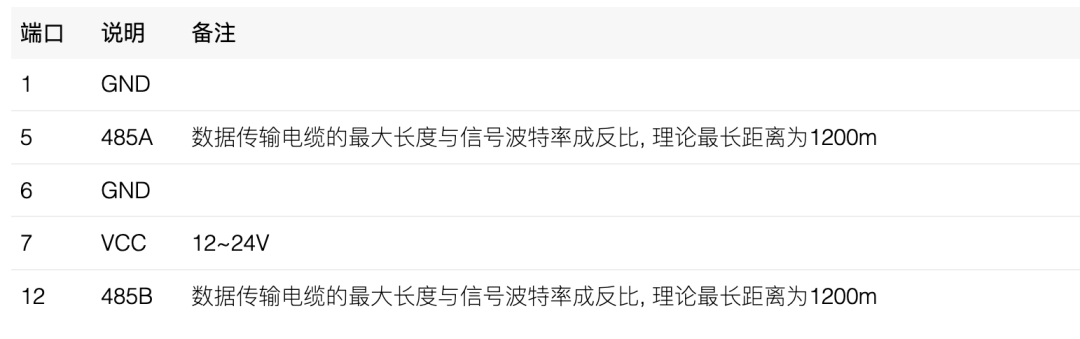
备注:附赠线材橙色为485A、绿色为485B
将附赠线材接到设备端口,将485接到工业modbus设备对应接口上


4.2 Adapter配置介绍
机智云新版开发者中心中的Adapter可以将modbus协议转换为机智云协议
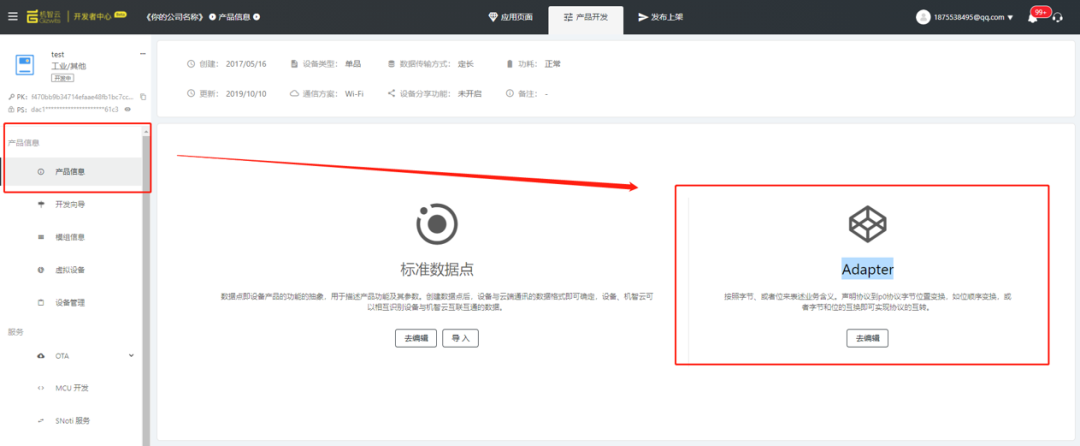
配置Adapter首先要配置一些基础的参数,例如波特率,数据位,停止位。其他都可以使用默认的参数,若需要频繁读取设备数据,可以调整设备查询间隔,来实现数据高实时性的需求。
调试设备时查询间隔可设置为1000ms,方便查看数据,在调试完毕后查询间隔设置建议大于300000ms,避免消耗过多流量以及造成数据堵塞。
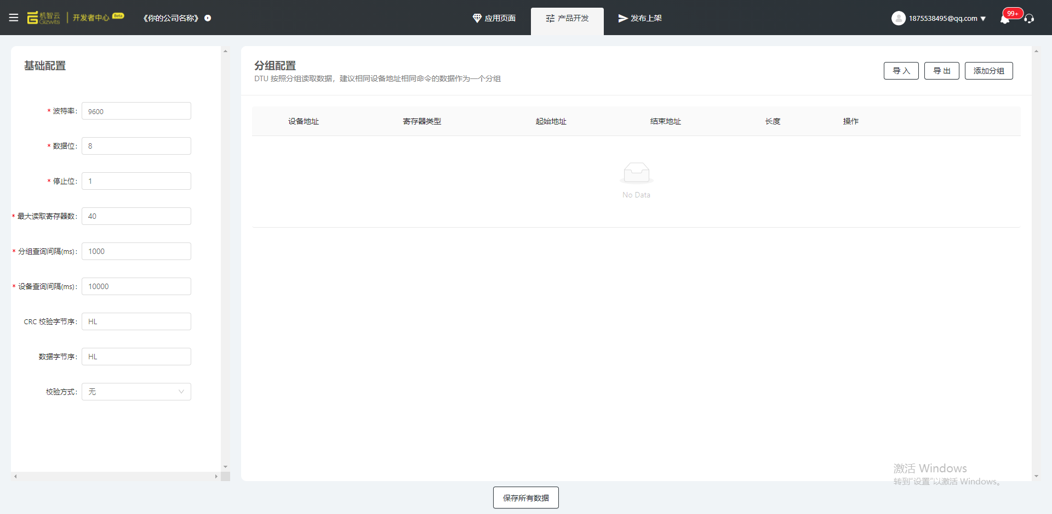
点击右上角的添加分组
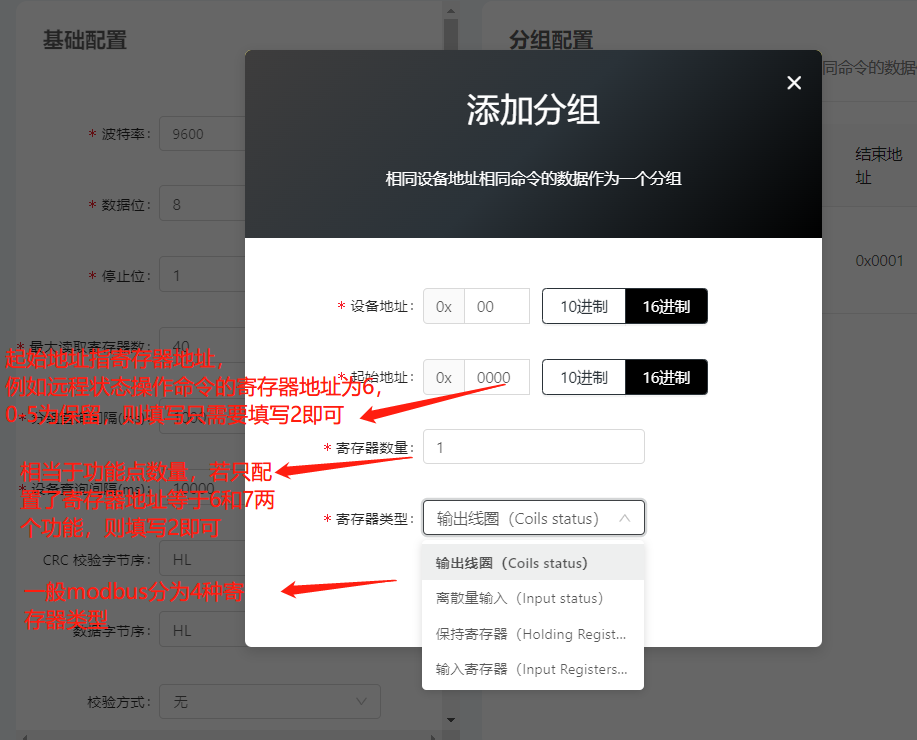
寄存器类型说明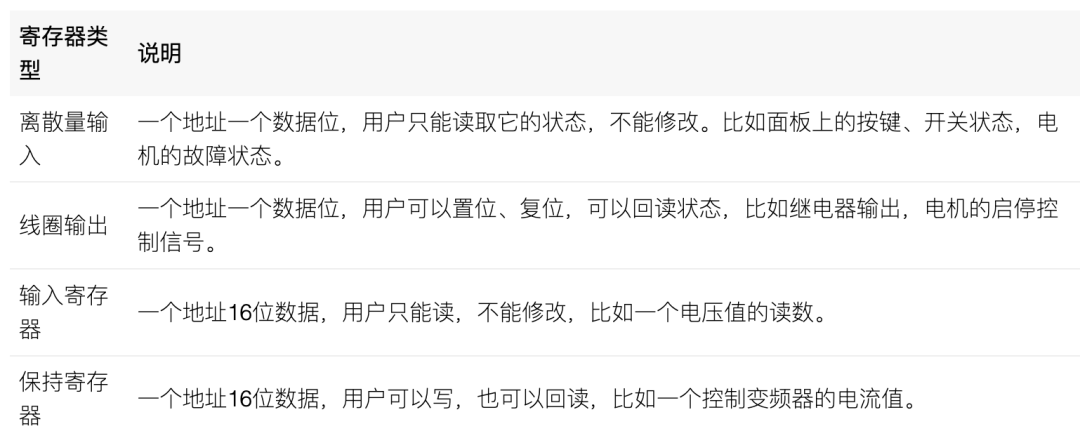 功能码对应寄存器:
功能码对应寄存器:
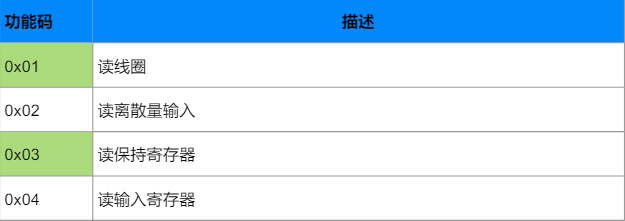
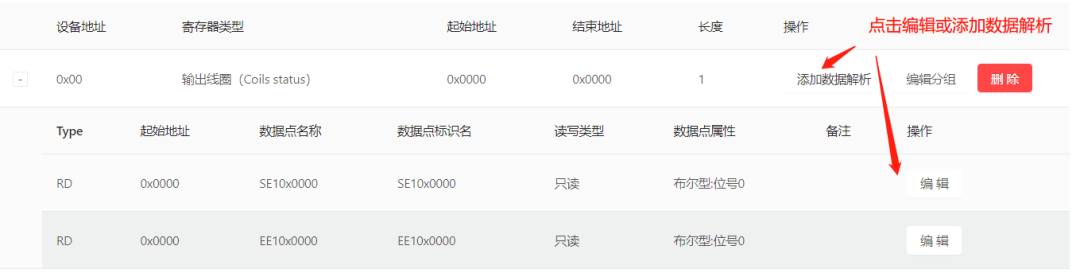
添加完分组之后,需要添加数据点,数据点代表着你这个设备的功能,需要添加的内容就是这个功能的标志名、名称、读写类型、起始地址(寄存器地址)、数据类型。
- 数据点标志名:一般用于与云端或者APP传输中使用的一个参数
- 数据点名称:用于APP显示该功能的时候,显示的名称,用于区分功能
- 起始地址:为该功能的寄存器地址
- 数据类型:一般根据设备的协议而定
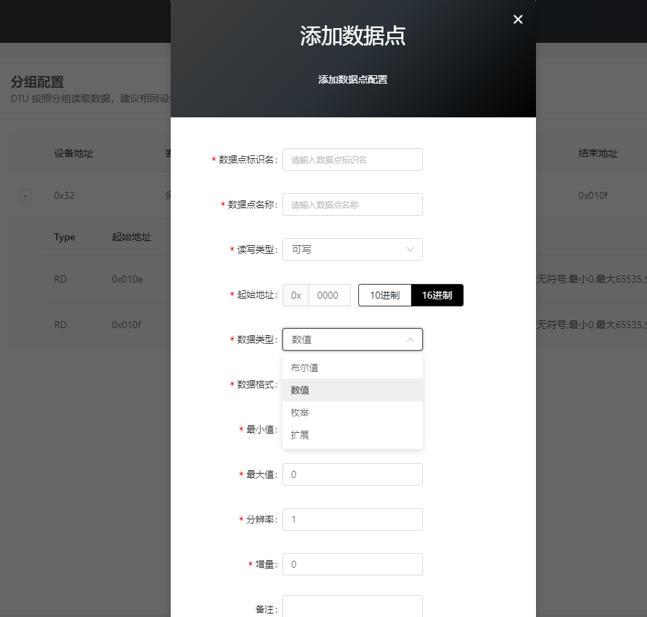
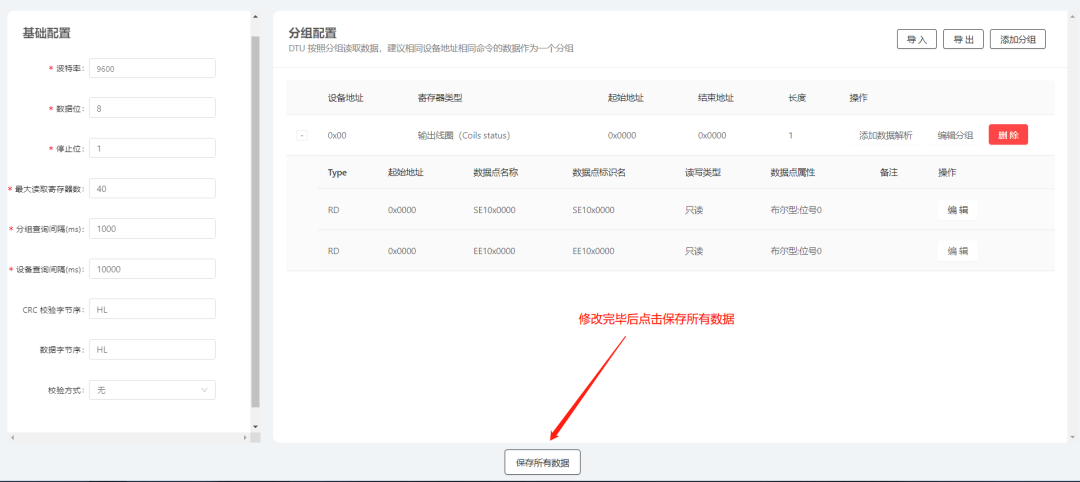
4.3 重启设备
4.3.1 查看设备上报数据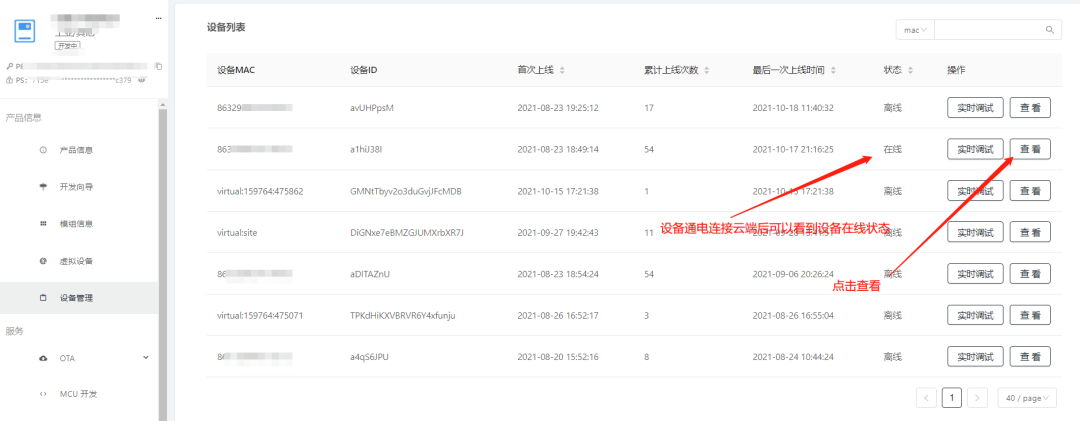
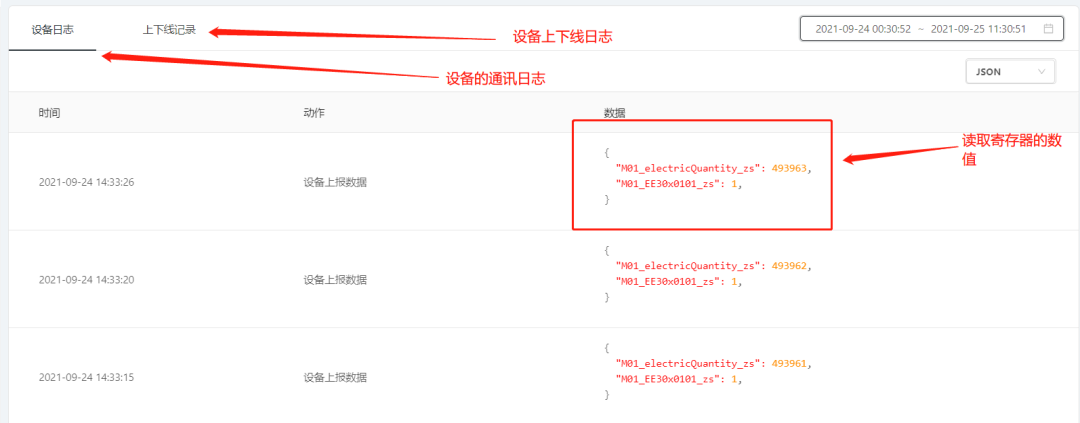
##4.Modbus电表接入实例
4.3.2 将GC511的485A跟485B连接到设备上4.3.3 查看设备Modbus通讯协议电表Modbus协议:
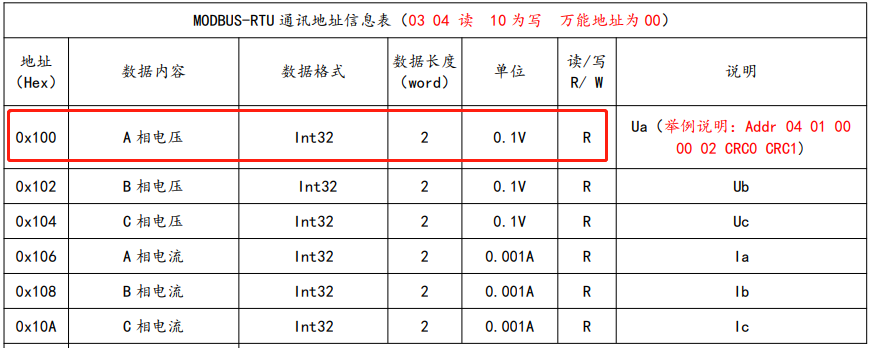
从该电表Modbus协议可得知:
A相电压的起始地址:0x100
数据格式为:32位整数
读写方式:只读
寄存器类型:03/04,即保持寄存器
设备地址:询问设备厂商后得知默认地址为1,通常设备地址可在设备端进行设置
4.3.4 在Adapter中添加分组Adapter按照分组读取数据,建议相同设备地址相同命令的数据作为一个分组在上文我们已得知该电表的配置内容,在添加分组中对应填写,寄存器数量由读取寄存器地址数量决定,下文有示例说明。
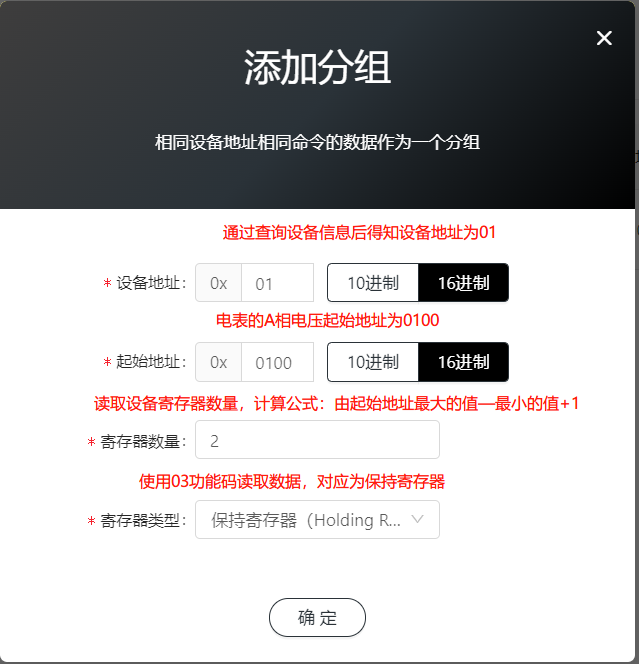
添加后需要对分组中的数据进行编辑,修改对应的数据类型、读写类型、数据格式等信息,长度=0101-0100+1=2.
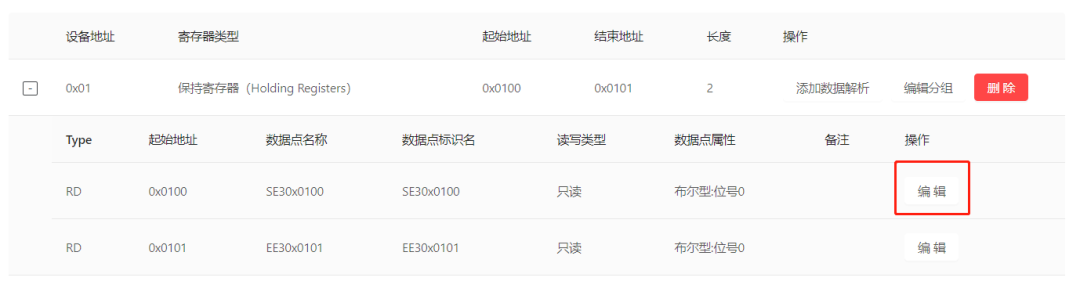
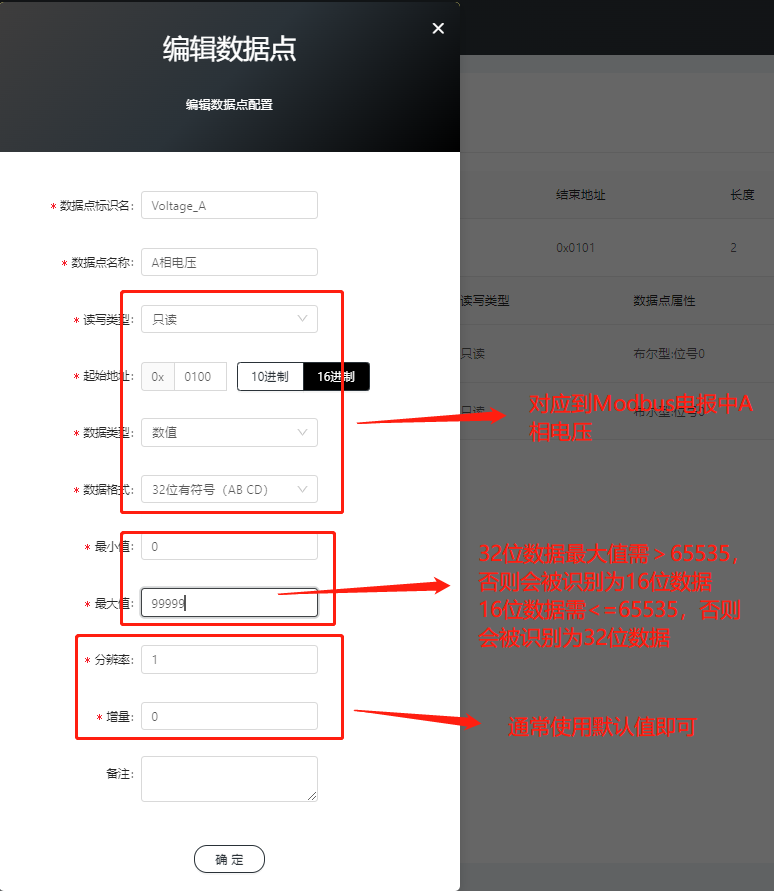
4.3.5 添加多个数据点如果需要读取多条数据,需要在分组中添加数据解析,这里以添加B相电压为例
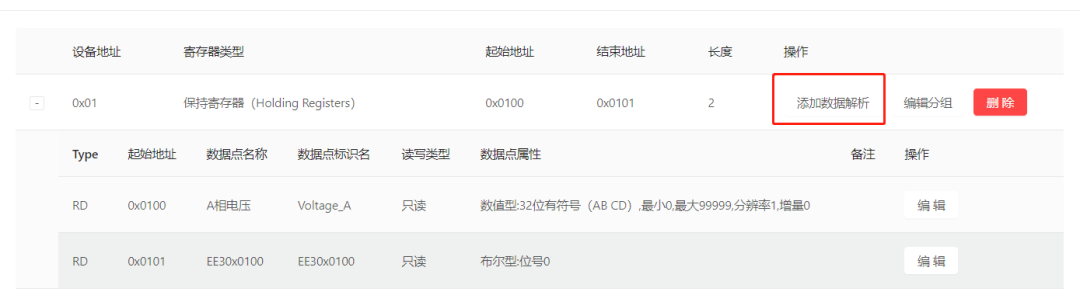
填写方法与上文A相电压一致,注意起始地址不要填错,填写完成后点击确定
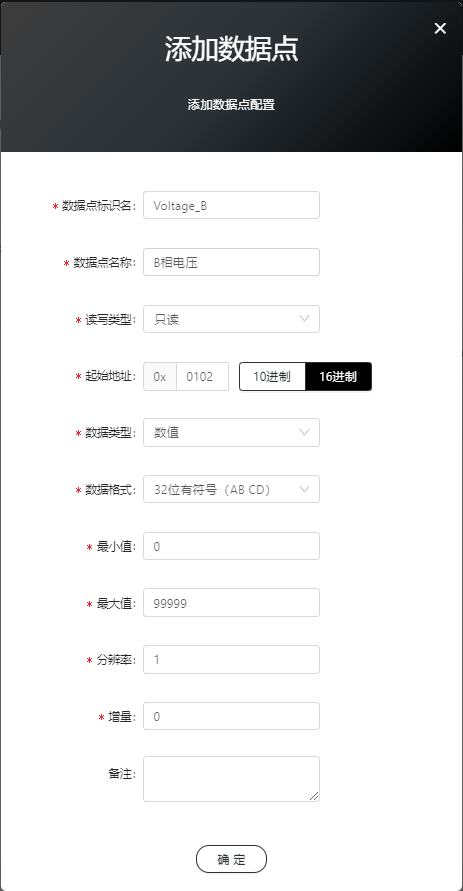
添加数据解析必须要注意起始地址的填写:
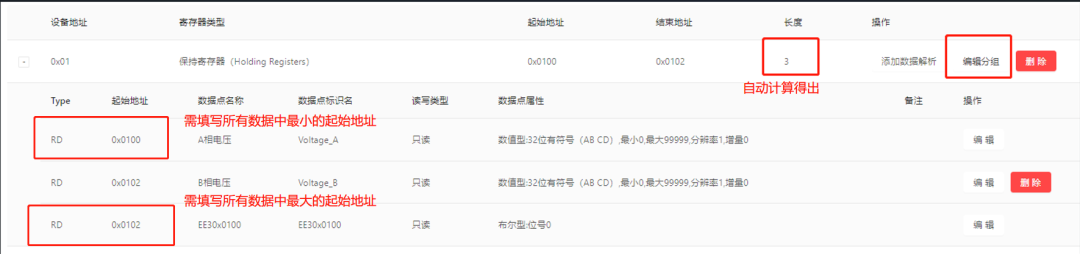
以此类推,完成更多数据的配置
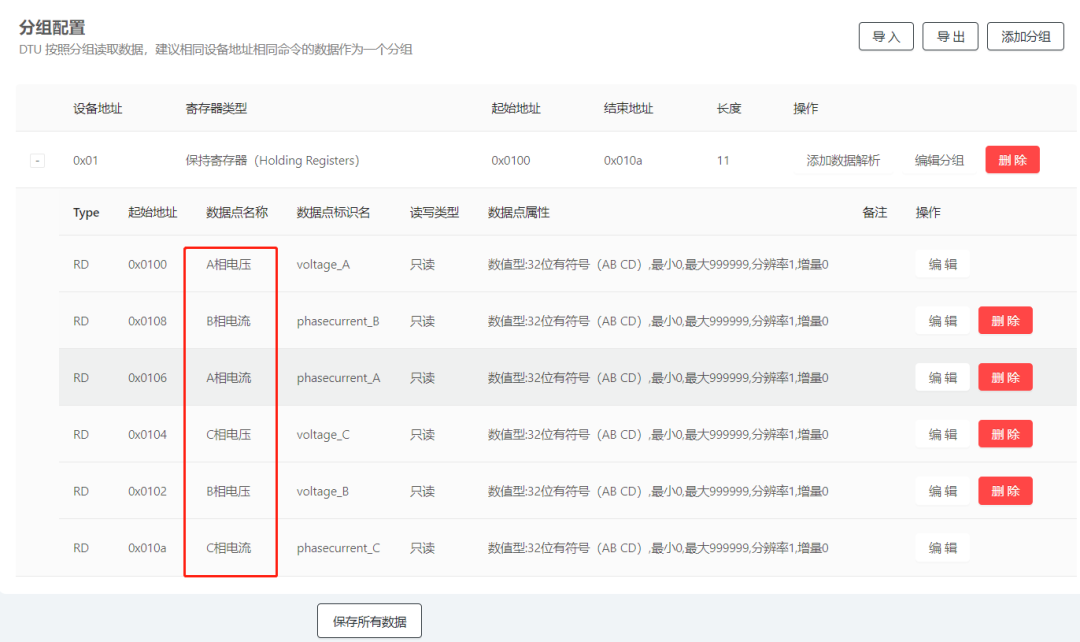
设置完成后点击下方保存,对GC511重新上电,在设备管理中可以看到设备上报的数据
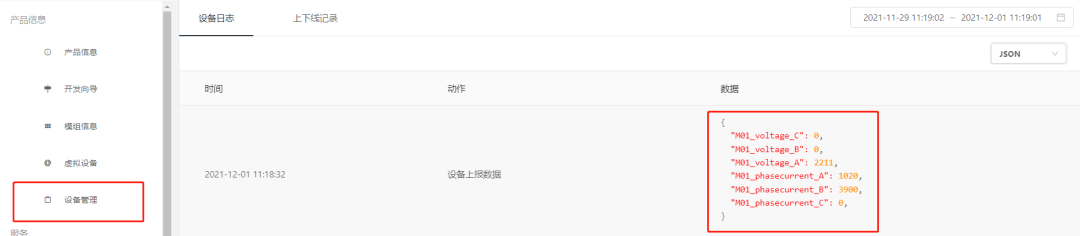
05机智云IOE DEMO APP绑定设备5.1 我们可以使用机智云APP扫描二维码的方式绑定GC511,使用机智云串口助手的小工具生成设备绑定二维码
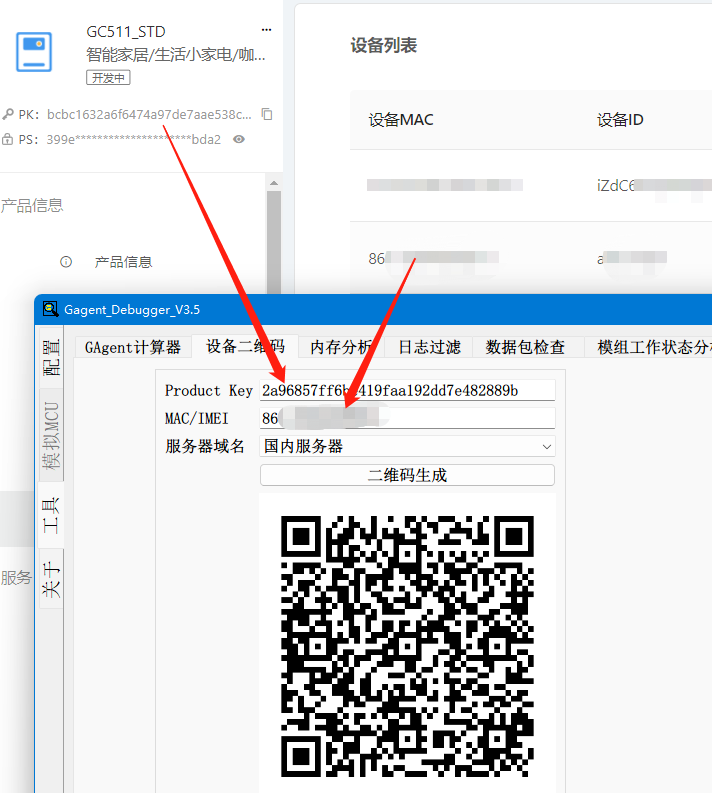
5.2 生成设备绑定二维码后,我们可以下载机智云IOE DEMO APP扫码绑定设备
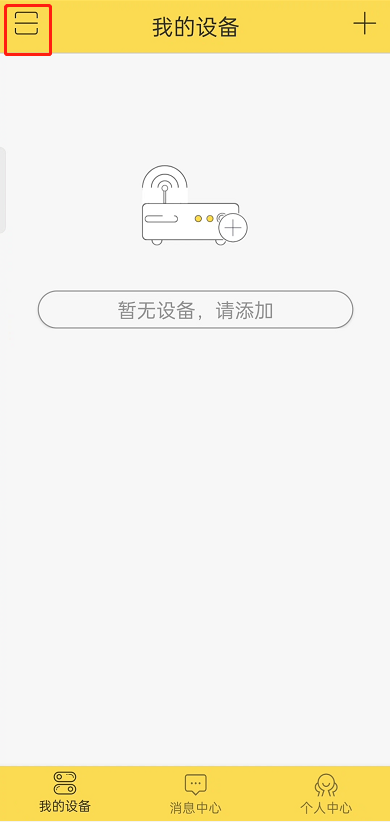
绑定设备后可以看到设备上报的信息
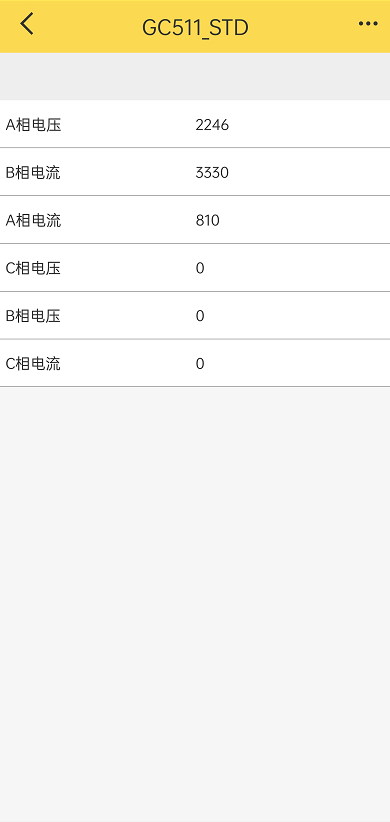
- 相关推荐
- 热点推荐
- MODBUS
-
开发指南| GE211 转接板如何快速接入机智云,助力产品智能化2022-12-12 1308
-
4G模组接入机智云gokit3开发板2022-10-31 3834
-
基于机智云GC511的老旧门锁升级改装案例2022-08-24 1657
-
如何将Modbus产品快速接入机智云平台2022-08-16 1024
-
智能电表案例 | 4G Cat.1工业DTU快速接入机智云平台2022-08-15 2803
-
机智云GC511工业级DTU产品介绍2022-08-12 1905
-
基于机智云物联网平台与4G DTU远程车库门2022-08-03 16659
-
图文教程:GC211接入机智云,实现智能产品、APP、后台搭建2022-06-22 3675
-
GC211+Gokit3接入机智云实现4G开发调试的过程2022-06-16 4496
-
机智云推基于modbusRTU协议设备GC511 CAT.1 DTU无线数据中端2022-03-31 2829
-
【开发指南】使用NB通讯模组快速接入机智云2022-03-30 2054
-
机智云自助开发平台轻松实现断电/供电管理以及电表数据可视化2021-12-14 3974
-
ST I-CUBE-GizWits套件快速接入机智云物联网平台开发指南2019-07-15 2846
-
机智云想说爱你不容易 - 如何开发接入机智云的物联网设备2016-09-27 8261
全部0条评论

快来发表一下你的评论吧 !

